최근 몇 년 전부터 음악을 소개할 때 유투브에 동영상 형태로 올라온 음악을 링크하는 분들이 많아졌습니다.
사실 음악 업로드 및 감상을 목적으로 서비스되고 있는 사이트들이 많지만, 제반 이유로 그런 곳 보다는 유투브를 사용하는게 편합니다. 하지만 유투브는 국내에서 음악감상을 목적으로 쓰기엔 버퍼링 속도가 느린 편이고, 음악보다는 영상에 할당 정보량이 쏠린 영상들 때문에 여러가지로 불편합니다.
이 글에서는 윈도우 기본 프로그램인 윈도우 무비 메이커 (Windows Movie Maker)를 이용하여 짧은 시간 내에 저용량+고음질 영상을 만드는 방법을 소개해드립니다. 제가 보통 올리는 음악들은 길이가 7~8분 하는데 이 방법을 쓰니 평균적으로 용량이 15~30MB 사이가 나오더군요. 낮은 버퍼링 속도를 최대한 극복할 수 있는 방법이라 생각합니다.
우선 윈도우 무비 메이커를 설치해 봅시다. 설치파일 링크는 여기이며, 자신의 운영체제에 맞는 파일을 받아주시면 됩니다. 윈도우 8을 사용하시는 분들은 윈도우 7용 설치파일을 받아주시면 됩니다.
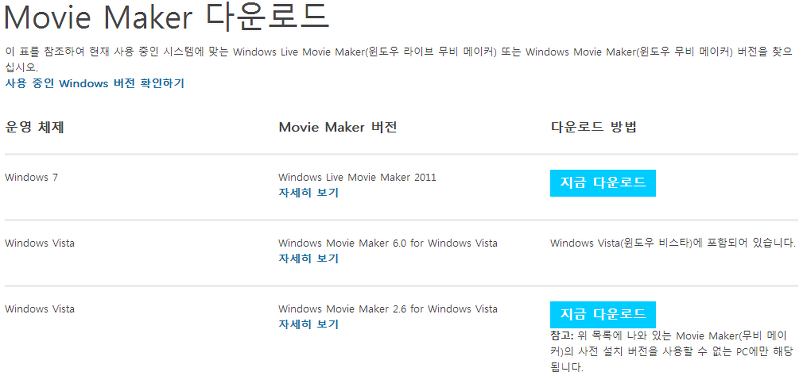
설치파일을 받은 후, 실행을 해주시면 이런 창이 뜹니다. 우리가 받은 설치 파일은 무비 메이커를 포함한 여러 프로그램을 설치할 수 있는 패키지입니다만, 우리는 무비 메이커만 설치해야 하므로 주황색 박스로 강조해놓은 “설치하려는 프로그램 선택“을 눌러줍시다.
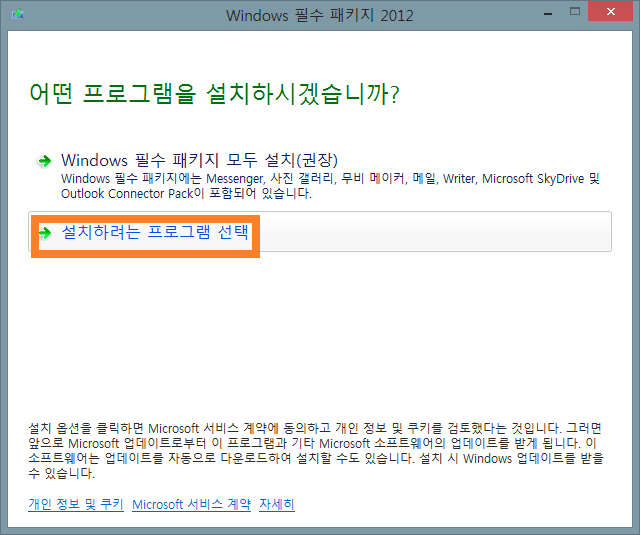
다음 화면에선 설치할 프로그램을 선택하게 됩니다. 아래처럼 다른 건 체크를 풀고 무비 메이커만 선택해줍시다.
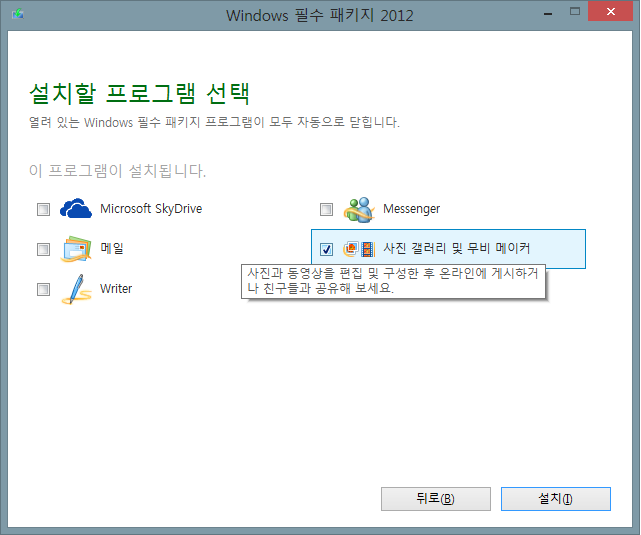
설치를 누르면 다음과 같은 화면이 나오면서 설치가 시작됩니다. 몇 분 정도 걸립니다.
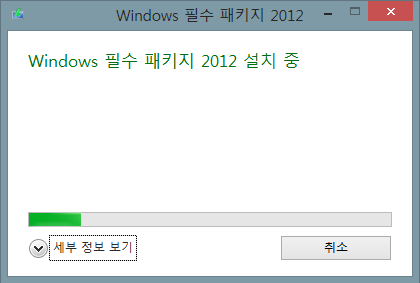
설치가 완료되면 아래와 같은 화면이 나옵니다. 닫기를 눌러주세요.
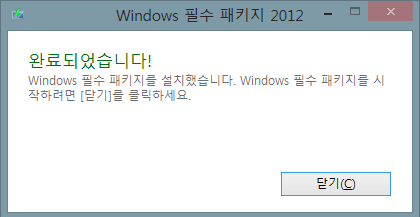
그 후에 무비 메이커를 실행하시면 이런 화면이 나옵니다. 동의를 눌러주세요.
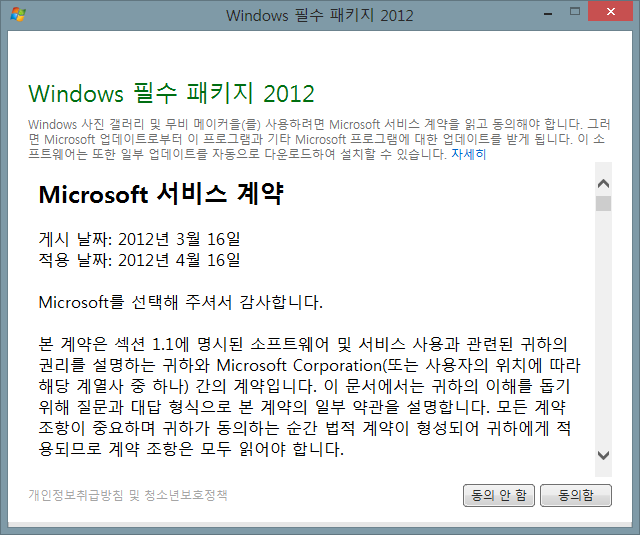
설치 후 초기화면은 아래와 같습니다. 좌측 상단에 강조해놓은 “비디오 및 사진 추가“를 눌러줍시다.
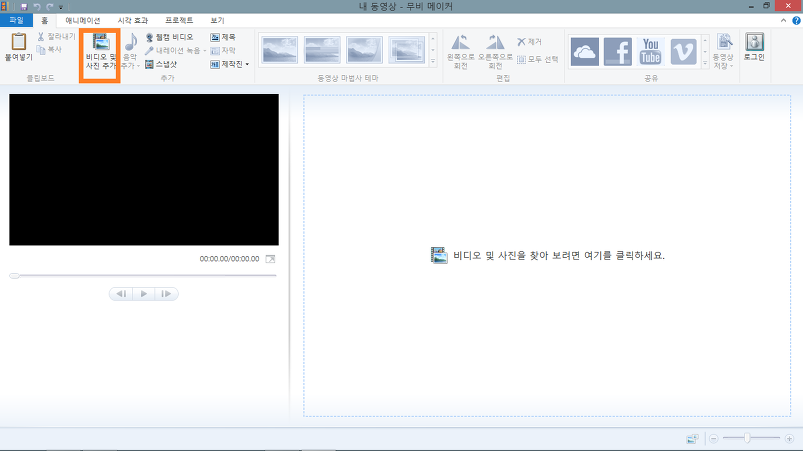
원하는 사진을 하나 골라줍니다. 전 보통 음악에 달려있는 앨범아트를 선택합니다.
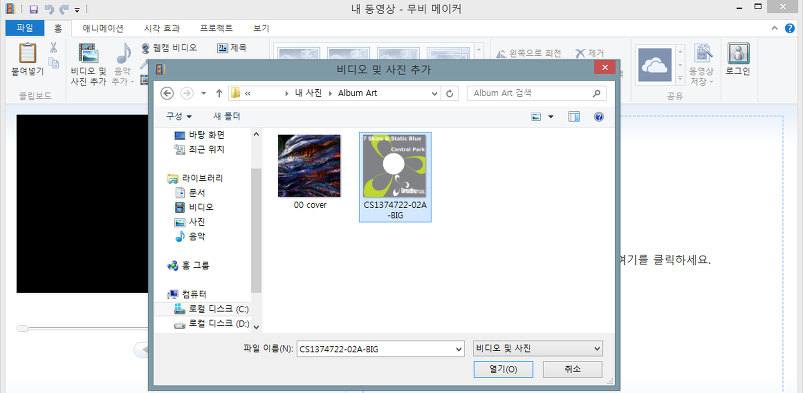
그 후 “비디오 및 사진 추가” 옆에 있는 “음악 추가“를 선택한 후 업로드 할 음악을 골라줍니다. 여기까지 따라오셨으면 다음과 같은 화면이 나옵니다.
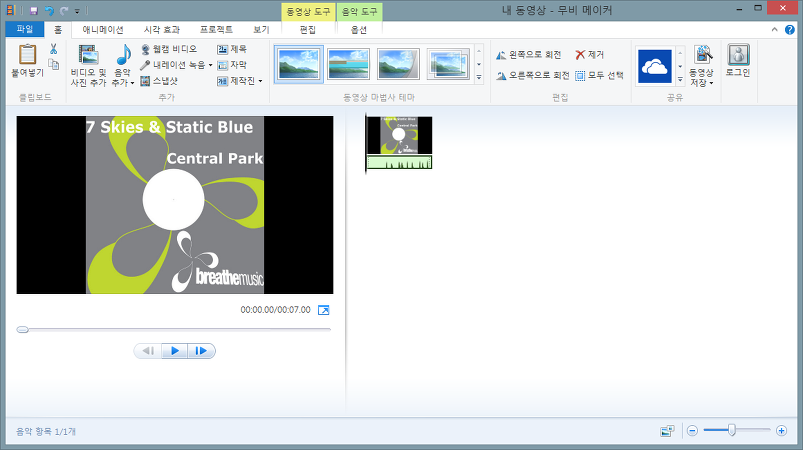
지금은 음악이 제대로 반영되지 않은 상태입니다. 상단 리본 바에 있는 “프로젝트” 메뉴에 들어가신 후, “음악에 맞추기”=>”음악 강조“를 선택해주세요. 화면 비율은 4:3으로 해주세요. 제대로 하셨다면 아래와 같이 음악의 전 구간이 동영상에 반영되있습니다.
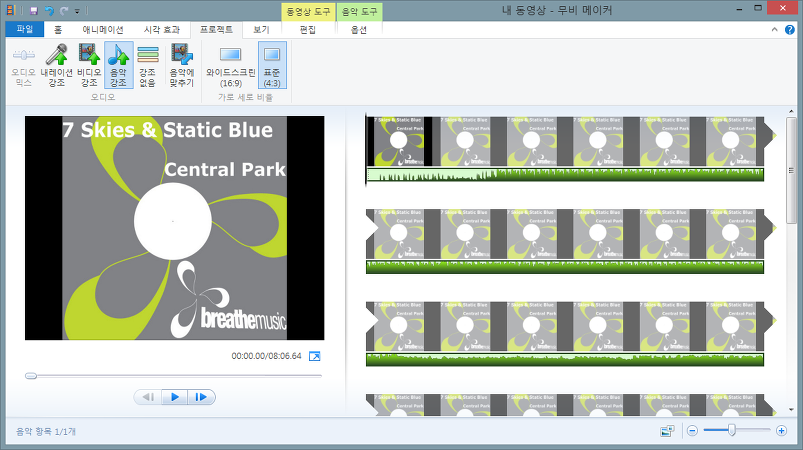
영상 편집은 끝났지만, 저장 방식의 설정이 남아있습니다. 리본 바 맨 왼쪽에 있는 “홈“을 클릭하신 후, 화면 맨 우측에 보시면 “동영상 저장“이라는 버튼이 있습니다. 클릭 후 맨 아래에 있는 “사용자 설정 만들기“를 눌러주세요.
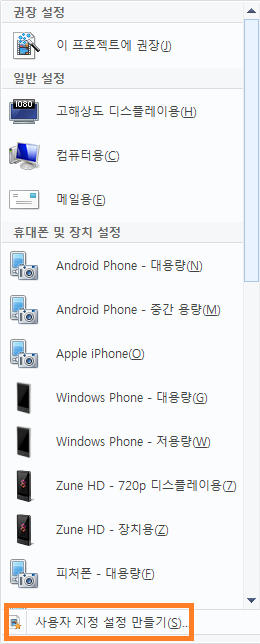
설정은 아래와 똑같이 맞춰주시면 됩니다. 화면 비율은 4:3에 맞춘 640×480이고,
프레임 속도는 어차피 앨범아트 하나만 쓰니 1로 맞췄습니다.
비트 전송률은 500kbps로 맞춰주세요.
오디오 형식은 옵션 중에서 가장 음질이 높은 192kbps, 44.1Khz, 스테레오로 맞춰주세요. 원래의 음악 파일이 48kHz이면 48로 맞춰주셔도 됩니다.
맞춘 후 저장을 눌러 프리셋을 저장한 후 닫기를 눌러주세요.
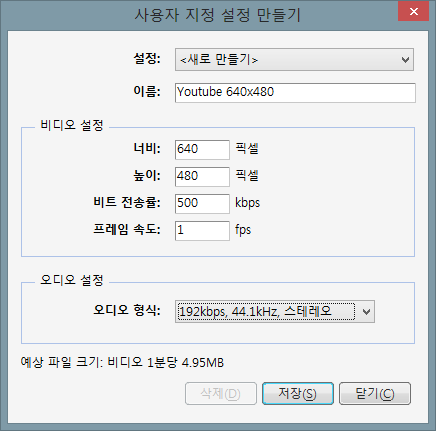
아래와 같이 설정이 추가된 것을 확인하실 수 있습니다. 선택해주세요.
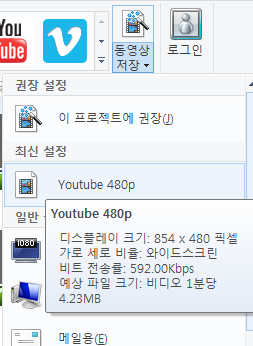
파일명을 입력한 후 저장을 눌러주세요.
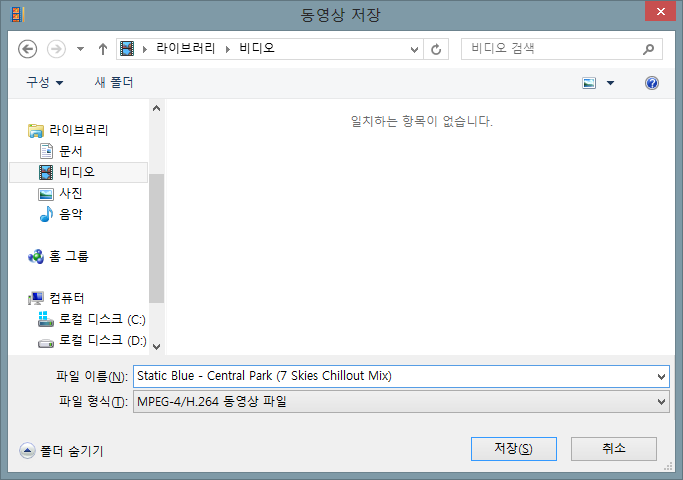
진행상황이 나오게 됩니다. 보통 수 초 내에 완료됩니다.
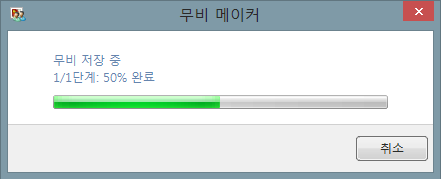
완료가 되면 아래와 같은 창이 나옵니다. 재생을 누르시면 영상을 보실 수 있고, 폴더 열기를 누르시면 해당 파일이 있는 폴더를 열게 됩니다.
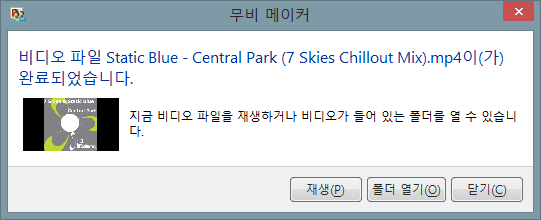
이로서 동영상 제작이 완료되었습니다. 다음 포스트에선 유투브에 올리는 과정을 안내해 드리곘습니다.

잘 배워 보겠습니다.